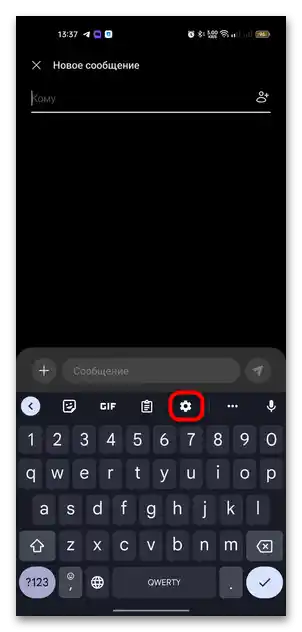Sadržaj:
Podešavanje parametara tastature vrši se putem aplikacije koja je direktno odgovorna za unos. Koja se tastatura koristi zavisi od modela mobilnog uređaja (na primer, na većini Android uređaja podrazumevano je instalirana Gboard, dok na Samsung telefonima postoji specijalna varijacija). Iako neke tastature imaju podešavanje koje vas zanima, treba napomenuti da ne rešenja podržavaju promenu zvukova prilikom pritiska na virtuelne tastere – osim ako ne postoji mogućnost promene jačine zvuka pritiska.
Opcija 1: Gboard
Kao što je već rečeno, na većini Android uređaja inicijalno je instalirana tastatura od Google-a – Gboard. U slučaju da je nema, uvek je možete preuzeti iz zvanične prodavnice aplikacija. Jačina zvuka se menja kroz odeljak sa njenim podešavanjima:
- Otvoriti podešavanja Gboard-a može se na dva načina, a najjednostavniji je pozivanje dodatnog prozora direktno iz rasporeda. Počnite da kucate bilo koji tekst kako biste pozvali virtuelne tastere, zatim dodirnite ikonu sa zupčanikom na gornjoj traci.
Pročitajte takođe: {innerlink id='14168', txt='Menjamo tastaturu u "Podešavanjima" uređaja sa Androidom'}
![Kako promeniti zvuk na tastaturi na Androidu-01]()
Ako prethodno opisani metod ne odgovara, pređite kroz standardne "Podešavanja" do odeljka "Dodatna podešavanja", zatim izaberite stavku "Tastatura i način unosa". - Kliknite na stavku "Upravljanje tastaturama", a u sledećem prozoru dodirnite naziv Gboard.
- U oba slučaja otvoriće se interfejs aplikacije, gde treba da izaberete odeljak "Podešavanja". Zatim pređite na blok "Pritiskanje tastera" i izaberite stavku "Jačina zvuka pri pritisku". Pomoću klizača odredite željenu vrednost parametra, zatim pritisnite dugme "OK".
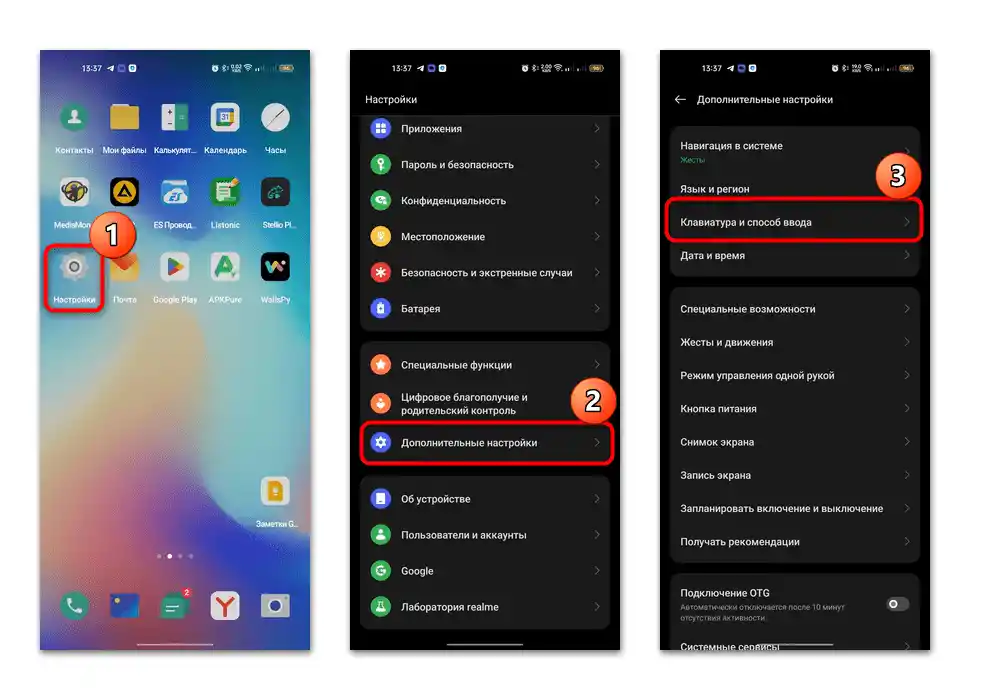
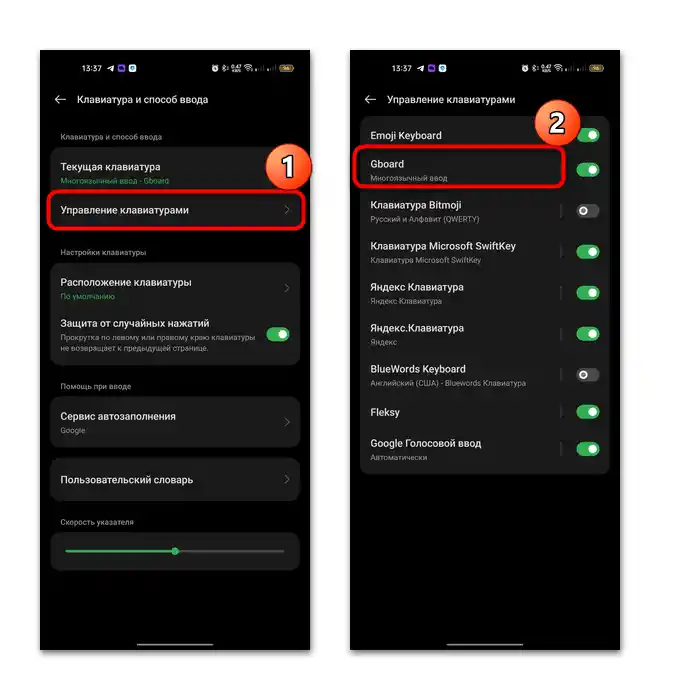
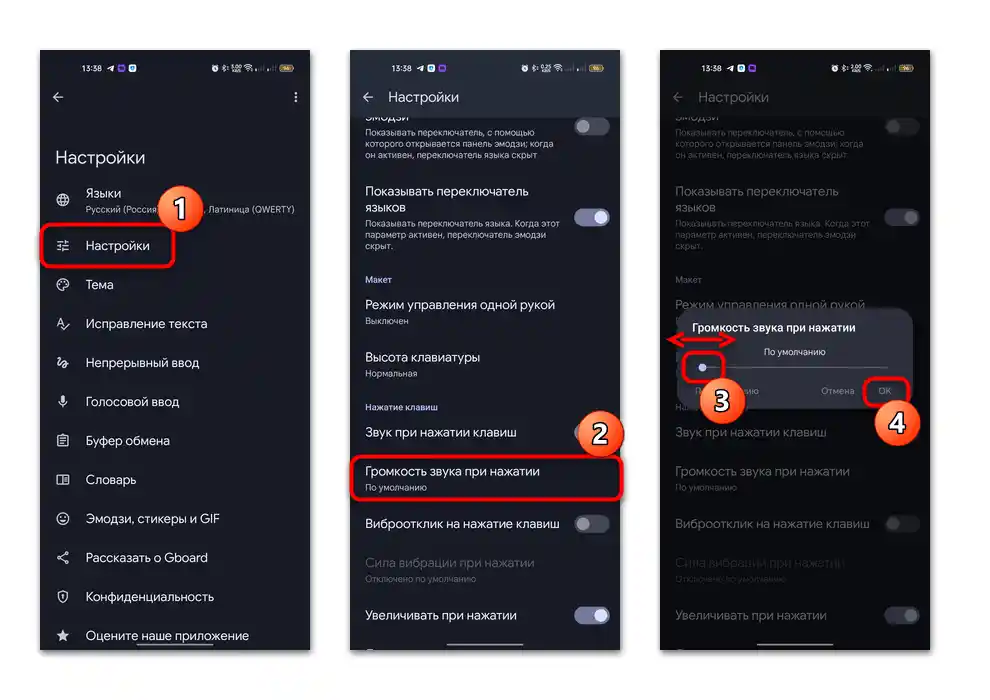
Na taj način možete promeniti jačinu pritiska, ali ne i sam zvuk, koji je u suštini unapred podešen i jedini. Takođe, u ovom odeljku možete potpuno isključiti zvuk, prebacujući odgovarajući prekidač u neaktivno stanje. Ovde se takođe uključuje i vibracija pri pritisku na tastere.
Opcija 2: Microsoft SwiftKey
Još jedno popularno rešenje za Android uređaje je tastatura Microsoft SwiftKey, koja je takođe unapred instalirana na mnogim uređajima, kao što su Huawei, Honor i Xiaomi. Za razliku od prethodnog načina, ovde se nudi promena ne samo jačine zvuka na tastaturi, već i izbor profila zvučanja iz nekoliko dostupnih opcija.
- Preći u odeljak sa podešavanjima tastature može se na sličan način kao u Koracima 2 i 3 iz prethodne instrukcije.Ako je potrebno otvoriti je preko rasporeda, pozovite ga, zatim kliknite na tri horizontalne tačke na gornjoj traci (ako ih nema, prvo kliknite na ikonu sa strelicom na traci sa predlozima reči), zatim izaberite "Podešavanja" — pločicu sa ikonom u obliku zupčanika.
- U otvorenom prozoru sa parametrima aplikacije, potreban vam je stavka "Zvuk i vibracija". Ako je zvuk pritiska na tastere isključen, aktivirajte ga – ispod će postati aktivna funkcija izbora zvučnog profila.
- U otvorenom prozoru izaberite jednu od opcija zvuka pritiska na virtuelne tastere. Da biste je čuli, pozovite tastaturu i unesite tekst.
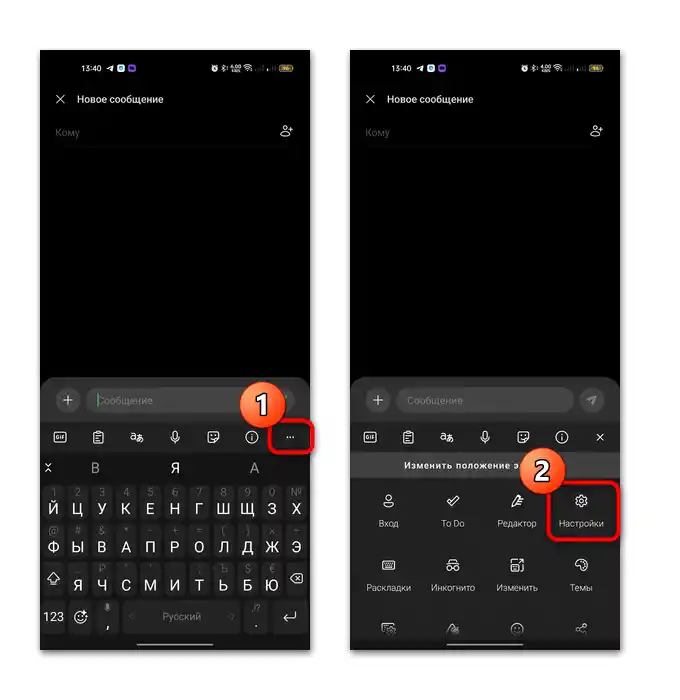
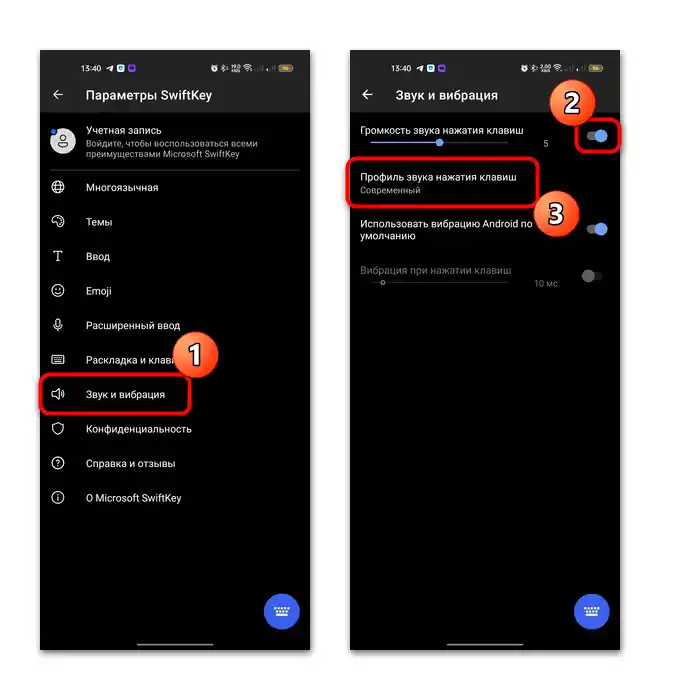
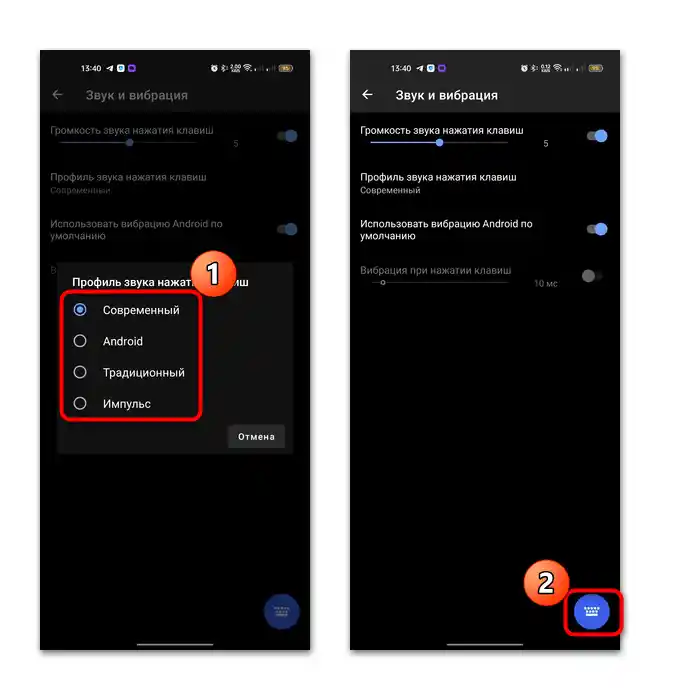
Pored toga, u ovom prozoru podešava se jačina izabranog zvuka, kao i uključuje vibracija prilikom dodira i reguliše se njeno trajanje.
Opcija 3: Fleksy
Ova tastatura nije previše rasprostranjena na Android uređajima. Njena prednost leži u tome što ima jedinstvene zvuke prilikom pritiska, a dostupna je i opcija izbora između četiri varijante.
- Preuzmite ovu aplikaciju iz Play Marketa, zatim je pokrenite i postavite je kao tastaturu po defaultu. Zatim pređite u odeljak sa parametrima Fleksy preko aplikacije "Podešavanja" Androida ili samog rasporeda. U drugom slučaju, kliknite na tri tačke iznad nje, smeštene s leva, i na traci dodirnite ikonu u obliku zupčanika i četkice.
- Otvorit će se dodatna traka – izaberite dugme "Zvuk". U meniju "Tip zvuka" postavite melodiju koja vam se dopada.
- Takođe možete podesiti jačinu i intenzitet vibracije prilikom pritiska. Pored toga, podržava se i funkcija čitanja unetog teksta.
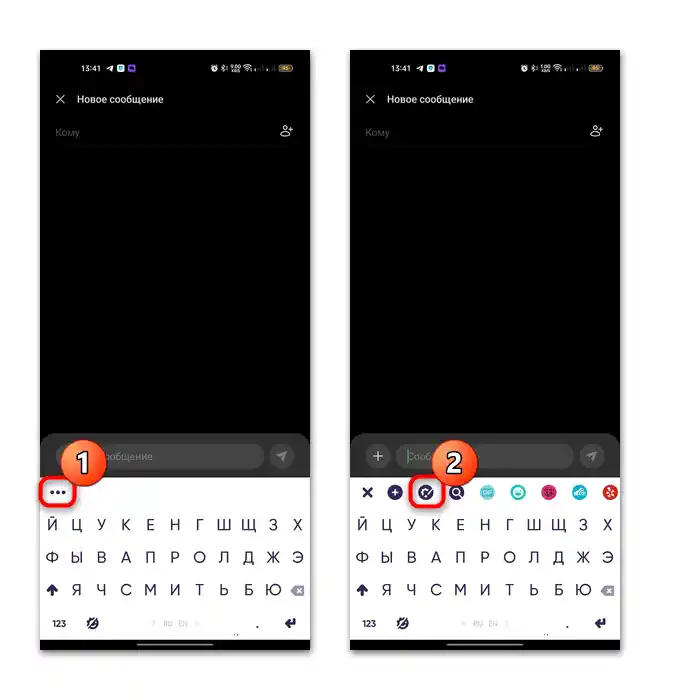
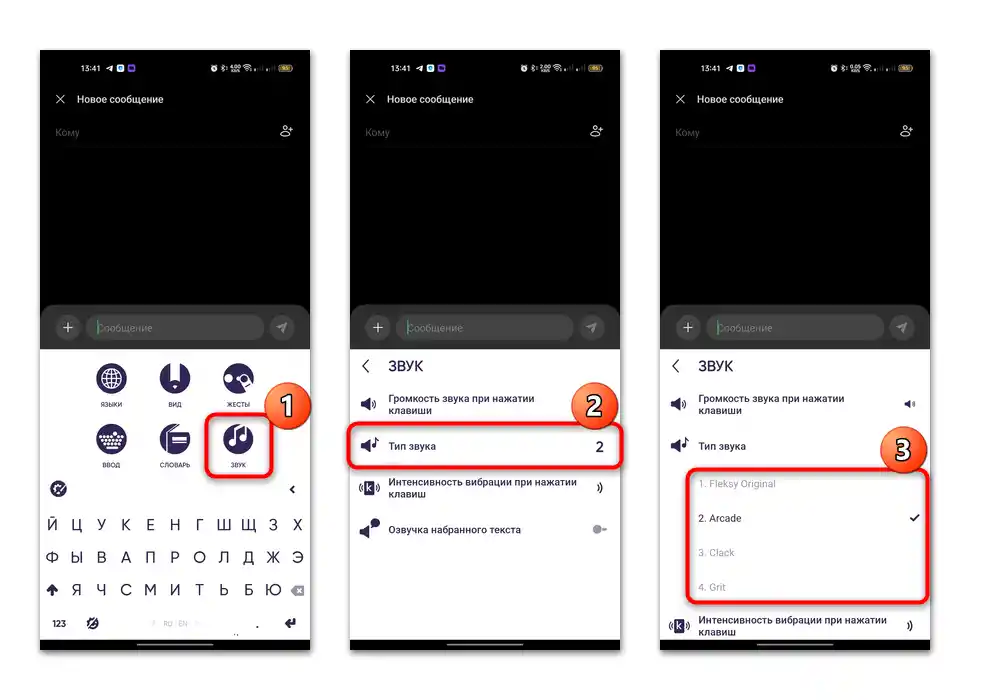
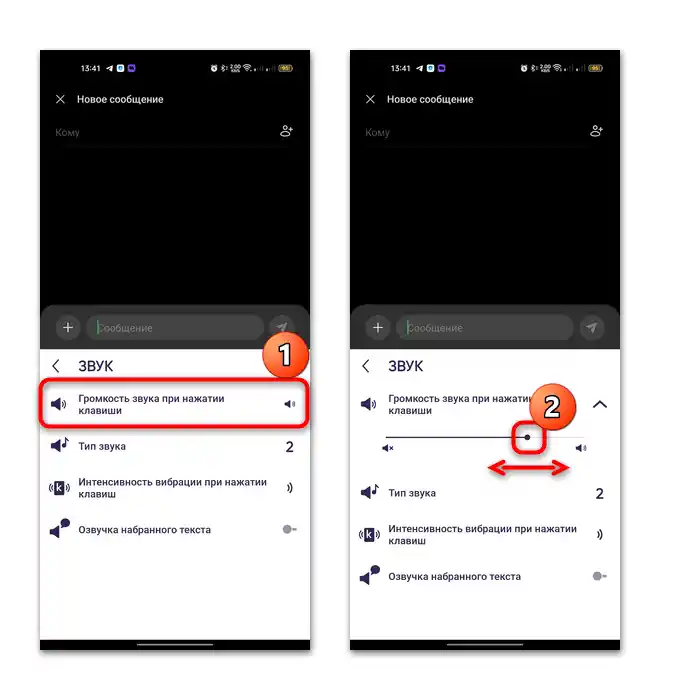
Prvobitno, nakon instalacije, u aplikaciji Fleksy je dostupna samo engleska tastatura, a rusku ćete morati dodatno dodati ručno. Za to, na traci sa glavnim menijem izaberite odeljak "Jezici", zatim u listi "Više jezika" pronađite "Ruski" i dodirnite ikonu za preuzimanje.
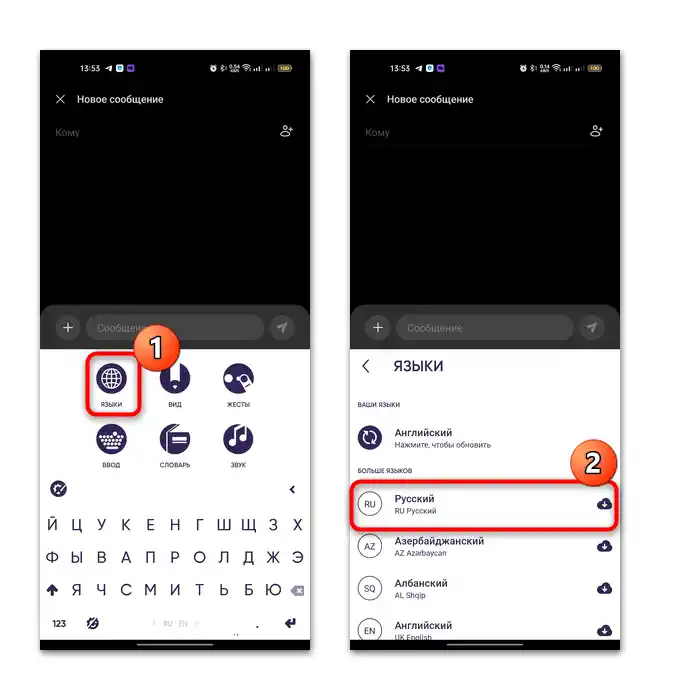
Ubrzo će preuzeti raspored postati dostupan.Ona će se prikazati na listi "Vaši jezici", a možete se prebaciti na nju pomoću prevlačenja u stranu na tasteru razmak.
Opcija 4: Yandex Tastatura
Vredi pomenuti još jednu popularnu tastaturu — od Yandex-a. Kao i u slučaju Gboard-a, ovde nije predviđena funkcija izbora zvučnog profila, ali postoji mogućnost promene jačine zvuka unosa na uređaju sa Android-om.
- Otvorite odeljak sa podešavanjima aplikacije: pozovite raspored i pritisnite ikonu sa zupčanikom, koja se nalazi na gornjoj traci.
- U otvorenom prozoru izaberite stavku "Zvuk i vibracija", zatim, ako je potrebno, aktivirajte funkciju "Zvuk tastera". Da biste postavili sopstvene vrednosti jačine zvuka, isključite parametar "Sistemska jačina zvuka", a zatim podesite vrednost.
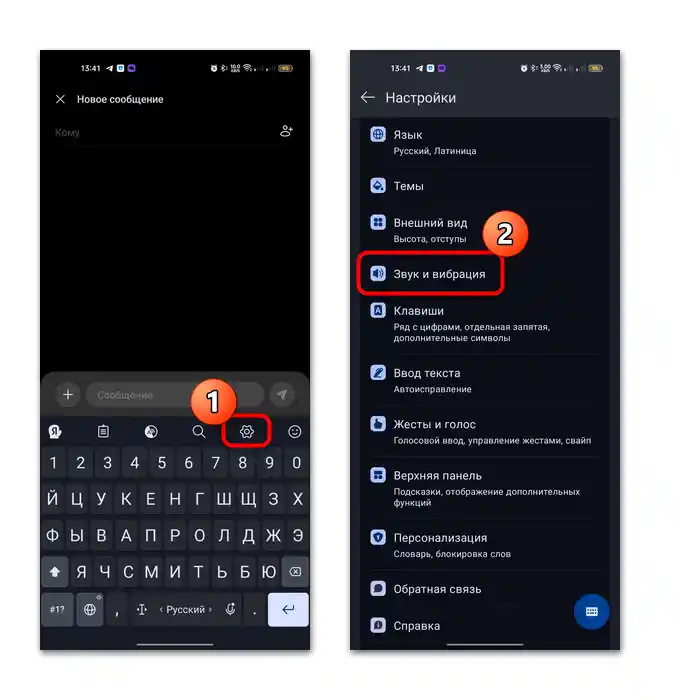
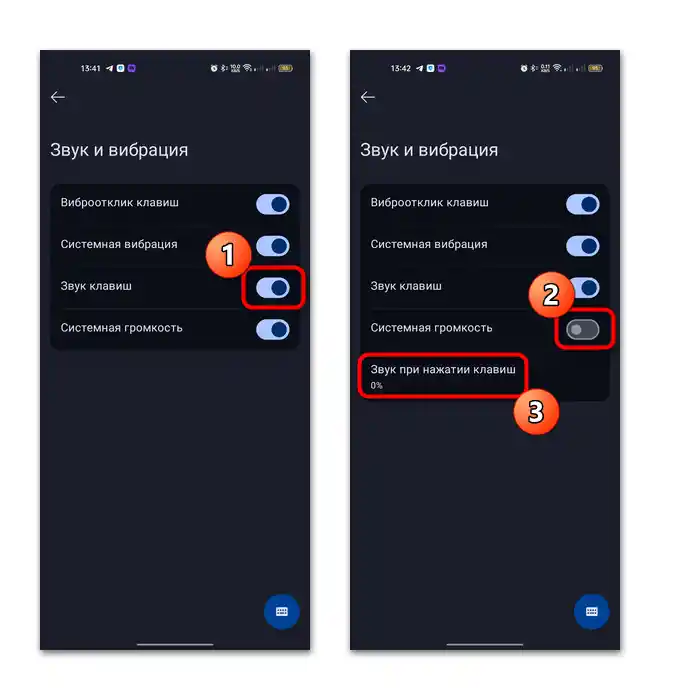
Kao i u većini slučajeva, ovde je takođe dostupna aktivacija vibracijskog odgovora i podešavanje njegove trajanja.